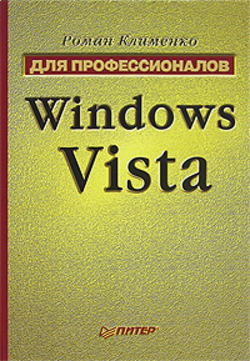Читать книгу Windows Vista. Для профессионалов - Роман Клименко - Страница 40
На сайте Литреса книга снята с продажи.
Глава 3
Интерфейс Windows Vista
3.1. Краткий обзор интерфейса
Меню Пуск
ОглавлениеЕще одним изменившимся элементом оболочки, который следует описать перед тем как более подробно заняться настройкой операционной системы, является меню Пуск (рис. 3.3). Благодаря интерфейсу Aero оно стало прозрачным, а благодаря новому механизму поиска теперь из этого меню можно искать программы (рис. 3.4), расположенные в меню Пуск → Все программы, в пользовательских папках, в списках MRU и т. д.
Кстати, теперь меню Пуск → Все программы отображается непосредственно как часть самого меню Пуск, а не как раскрывающийся список.
Стоит признать, что по сравнению с меню Пуск операционной системы Windows ХР новое меню стало намного удобнее. Теперь непосредственно из него можно выключить или заблокировать компьютер (кнопки со значками выключения и замка в нижней части меню напротив строки поиска). Из меню Пуск вы также можете выполнить дополнительные операции выключения: переключиться на другого пользователя (Windows Vista при использовании экрана приветствия так же, как и Windows ХР, поддерживает возможность быстрого переключения пользователей без завершения работы программ), завершить сеанс данного пользователя, перезагрузить компьютер, перейти в режим сна или спящий режим. Все эти возможности скрываются за стрелкой вправо, отображенной напротив кнопки блокирования компьютера.
Обратите внимание, что теперь все стандартные папки Windows лишились приставки Мой (например, вместо Мой компьютер просто Компьютер), а в меню Пуск появилась папка перехода в каталог пользователя (в каталог %userprofile%). Она названа по имени пользователя.
Рис. 3.3. Новое меню Пуск
Рис. 3.4. Возможность поиска в меню Пуск → Все программы
Как видно из рис. 3.4, если вы воспользуетесь панелью поиска меню Пуск, то в меню Пуск → Все программы останутся только те программы (при этом не важно, находятся ли они непосредственно в меню Пуск → Все программы или в одной из его подпапок), которые удовлетворяют введенному вами критерию. Обратите также внимание, что вывод результатов начинается непосредственно после того, как вы введете первую букву искомого слова.
Иными словами, когда вы введете первую букву, отобразятся все программы из меню Пуск → Все программы, начинающиеся с этой буквы (если название программы состоит из нескольких слов, то поиск выполняется сразу по всем словам, а не по первому). Когда вы введете вторую букву искомого слова, то список программ сузится еще больше и т. д.
Как можно заметить из рис. 3.4, после выполнения поиска в меню Пуск → Все программы отображаются также две ссылки: Поиск в Интернете и Показать все результаты. Выбор первой выполняет поиск с помощью поискового механизма сайта http:// search.Live.com, а выбор второй – среди содержимого файловой системы компьютера.